
ネットワーク接続(LPR/Port 9100/SMB)
本機の設定
Port 9100印刷、LPR印刷、SMB印刷を利用する場合は、あらかじめ本機のネットワーク設定が必要です。
設定する項目 | 説明 |
|---|---|
IPアドレス | 本機のTCP/IP設定でIPアドレスを設定しておきます。 |
RAWポート番号 | Port 9100印刷を利用する場合: |
LPD設定 | LPR印刷を利用する場合: |
SMB設定 | SMB印刷を利用する場合: |
参照
本機のネットワーク設定について詳しくは、NIC設定をごらんください。
IPv6環境でSMB印刷を利用するには、本機のDirect Hosting設定を有効にしておく必要があります。詳しくは、Direct Hosting設定をごらんください。
プリンタードライバー用のファイルは、Driver CD-ROM内にあるそれぞれのプリンタードライバーのJA(ja)フォルダーから指定してください。
プリンターを検索してインストールする
ぜんていインストールするには、コンピューターの管理者権限が必要です。
ぜんていインストール途中でプリンターを検索するため、本機をネットワークに接続した状態で電源を ONにしてください。
Driver CD-ROMをコンピューターのCD-ROMドライブに入れます。
コントロールパネル - ハードウェアとサウンド - デバイスとプリンターをクリックします。
ほそくWindows 10/Server 2012/Server 2016/Server 2019 の場合は、コントロールパネル - ハードウェアとサウンド - デバイスとプリンターの表示をクリックします。
ツールバーのプリンターの追加を選択します。
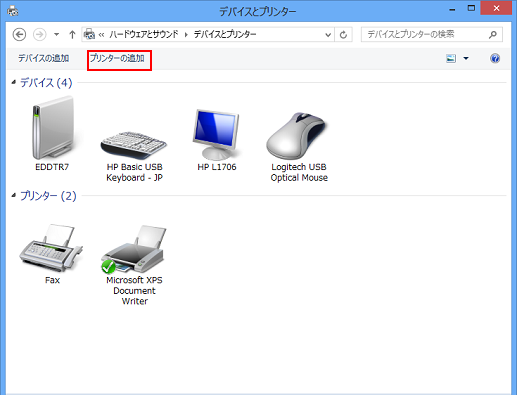
一覧から本機を選択して、次へをクリックします。
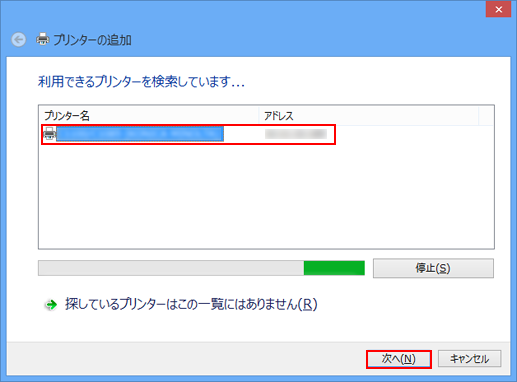
ほそくLPR/Port 9100接続の場合は、IPアドレスのプリンターを選択します。
ほそくSMB接続の場合は、\\NetBIOS名\プリントサービス名のプリンターを選択します。NetBIOS名、プリントサービス名は、本機の管理者設定のネットワーク設定 - NIC設定 - SMB設定 - プリント設定で確認できます。初期設定ではNetBIOS名の末尾6文字がMACアドレスの後半3バイトに対応した値になっています。MACアドレスは、設定情報リストで確認できます。設定情報リストの出力方法について詳しくは、レポートタイプをごらんください。
ほそくSMB接続の場合は、次へをクリックしたあとに表示されるプリンタの接続画面で、さらにOKをクリックします。
ほそくすべてのプリンターを検索するまでに時間がかかることがあります。
ディスク使用をクリックします。
参照をクリックします。
CD-ROM内の目的のプリンタードライバーを指定し、開くをクリックします。
ほそく選択できるプリンタードライバー:PS Plug-inドライバー、PPDドライバー
OKをクリックします。
ほそくプリンターリストが表示されます。
次へをクリックします。
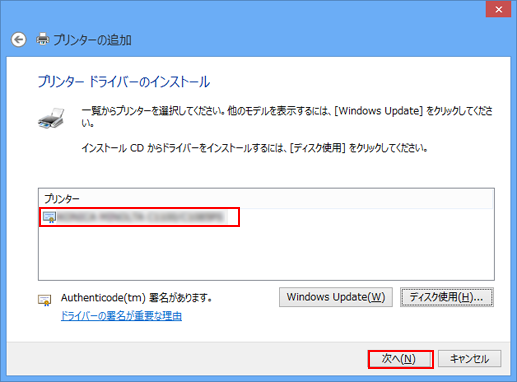
ほそくSMB接続の場合は、OKをクリックします。
画面の指示に従って操作します。
ほそくユーザーアカウント制御に関する画面が表示されるときは、続行またははいをクリックします。
完了をクリックします。
インストール終了後、インストールしたプリンターアイコンがデバイスとプリンターウィンドウに表示されていることを確認します。
CD-ROMをCD-ROMドライブから取り出します。
これで、プリンタードライバーのインストールが完了します。
ポートを作成してインストールする
ぜんていインストールするには、コンピューターの管理者権限が必要です。
ぜんていインストール途中でプリンターを検索するため、本機をネットワークに接続した状態で電源をONにしてください。
Driver CD-ROMをコンピューターのCD-ROMドライブに入れます。
コントロールパネル - ハードウェアとサウンド - デバイスとプリンターをクリックします。
ほそくWindows 10/Server 2012/Server 2016/Server 2019 の場合は、コントロールパネル - ハードウェアとサウンド - デバイスとプリンターの表示をクリックします。
ツールバーのプリンターの追加を選択します。
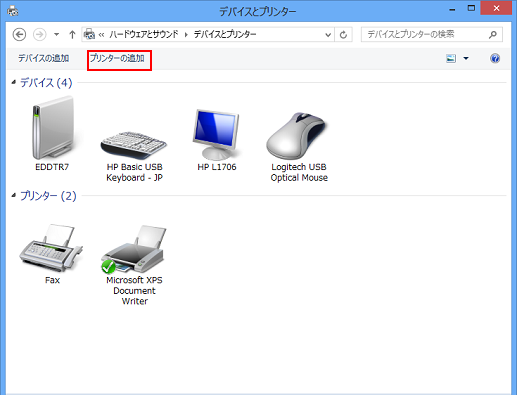
プリンターの追加ウィザードが表示されます。
検索された画面で、探しているプリンターはこの一覧にはありませんをクリックします。
ローカルプリンターまたはネットワークプリンターを手動で追加するをクリックします。
新しいポートの作成をクリックし、ポートの種類を選択します。
ほそくLPR/Port 9100接続の場合は、Standard TCP/IP Portを選択します。
ほそくSMB接続の場合は、Local Portを選択します。
次へをクリックします。
IPアドレスやポートを設定します。
ほそくLPR/Port 9100接続の場合は、TCP/IPデバイスを選択し、IPアドレスを入力します。
ほそくSMB接続の場合は、ポート名ボックスに¥¥NetBIOS名¥プリントサービス名を入力します。
ほそくNetBIOS名とプリントサービス名は、本機のSMB設定のSMBプリント設定と同じ名前を入力してください。
次へをクリックします。
ほそくポート情報がさらに必要ですまたは追加のポート情報が必要です画面が表示される場合は、手順11へ進みます。
ほそくプリンタ ドライバのインストールダイアログボックスが表示される場合は、手順13へ進みます。
カスタムをチェックし、設定をクリックします。
ポートに合わせて設定を変更し、OKをクリックします。
ほそくLPR接続の場合は、LPRをチェックし、キュー名ボックスにPrintと入力します。
ほそく大文字、小文字も正確に入力する必要があります。
ほそくPort 9100の場合は、Rawをチェックし、ポート番号ボックスにRAWポート番号(初期設定では9100)を入力します。
ほそく本機でLPRとPort 9100の両方が有効に設定されている場合、プリンタードライバーと本機はLPRで接続されます。
次へをクリックします。
プリンタ ドライバのインストールダイアログボックスが表示されます。
ディスク使用をクリックします。
参照をクリックします。
CD-ROM内の目的のプリンタードライバーフォルダーを指定し、開くをクリックします。
ほそく選択できるプリンタードライバー:PS Plug-inドライバー、PPDドライバー
OKをクリックします。
次へをクリックします。
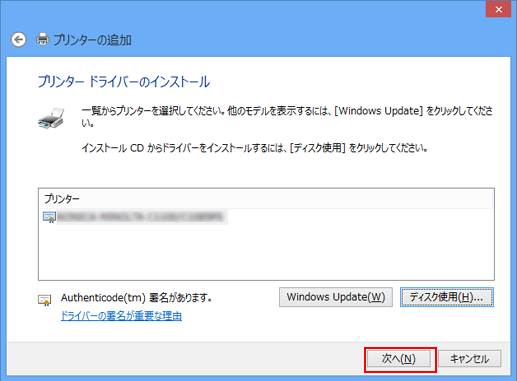
画面の指示に従って操作します。
ほそくユーザー アカウント制御に関する画面が表示されるときは、続行またははいをクリックします。
完了をクリックします。
インストール終了後、インストールしたプリンターアイコンがデバイスとプリンターウィンドウまたはプリンタウィンドウに表示されていることを確認します。
CD-ROMをCD-ROMドライブから取り出します。
これで、プリンタードライバーのインストールが完了します。